Misschien wilt u een nieuw (aangepast) dashboard helemaal zelf maken of heeft u een voorgedefinieerd dashboard gevonden dat grotendeels is wat u zoekt en alleen wat aanpassingen nodig heeft.
Voor een nieuw aangepast dashboard creëert u een dashboard dat op vier lege tegels na vrijwel leeg is. U moet zelf alles configureren, inclusief de data die u wilt weergeven en op welke manier u deze wilt laten zien.
Als u een dashboard wilt hebben dat lijkt op een bestaand dashboard, kunt u een nieuw dashboard creëren door een bestaand dashboard als sjabloon te gebruiken en dit te dupliceren.
Beide opties worden in dit artikel uitgelegd.
Een nieuw dashboard helemaal zelf creëren
Om uw nieuwe dashboard met vier lege tegels te maken:
- Ga naar het menu .
- Klik op de knop Nieuw dashboard toevoegen.
Er wordt een nieuw dashboard met 4 tegels voor u gecreëerd.
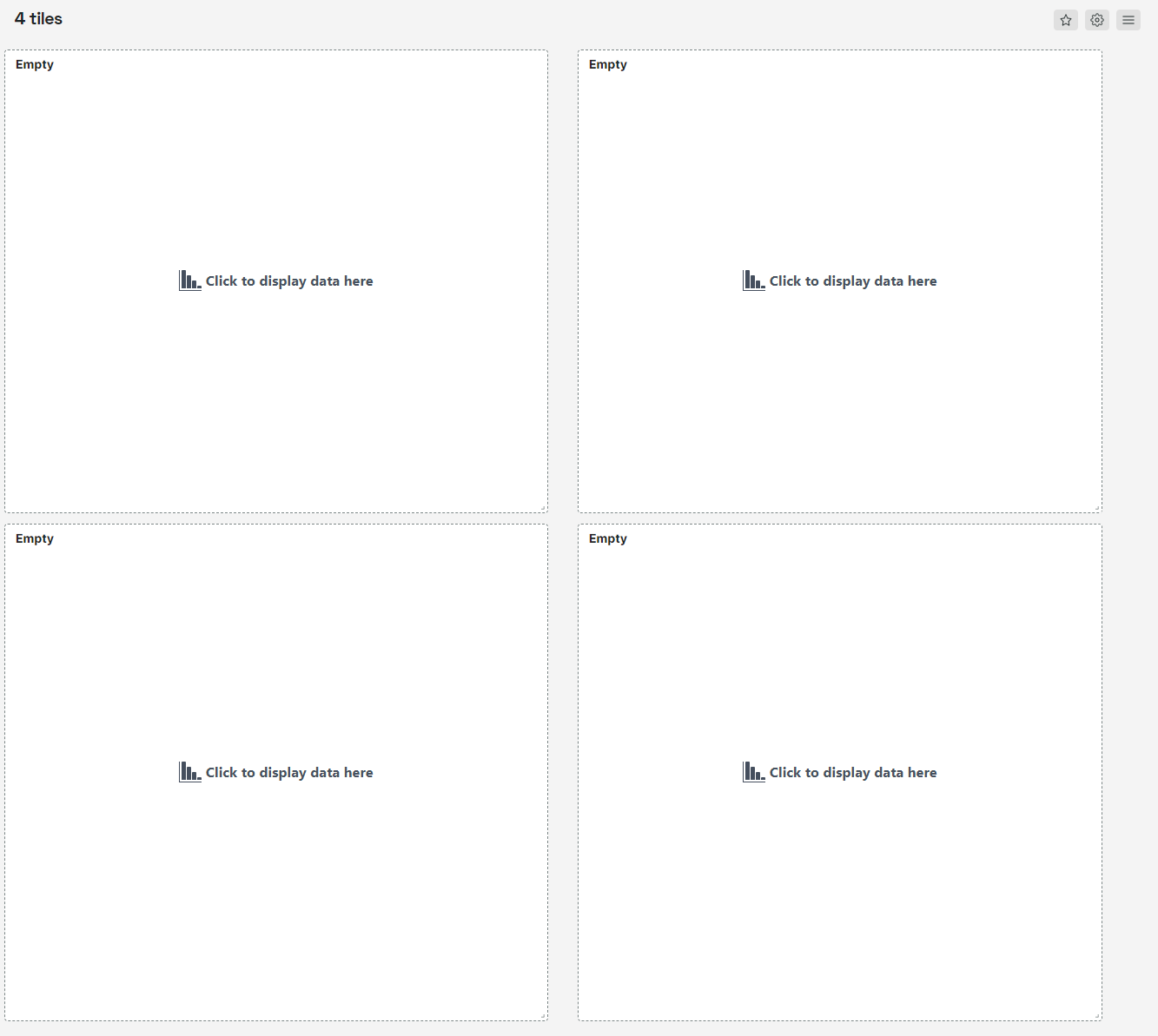
- U kunt nu de tegels configureren of nieuwe toevoegen zoals uitgelegd in Een aangepaste tegel toevoegen.
- Klik op de knop om al uw werk op te slaan.
U wordt gevraagd een naam voor het dashboard in te voeren. Als u de naam later wilt wijzigen, kunt u deze openen door te klikken op de instellingenknop boven aan het dashboard . - Voer de dashboardnaam in en klik op de knop .
Een nieuw dashboard creëren door duplicatie
Om een nieuw dashboard te creëren dat veel lijkt op een bestaand dashboard:
- Ga naar het dashboard dat u als sjabloon wilt gebruiken.
- Klik op het hamburgermenu rechtsboven in het dashboard.
- Selecteer .
- Voer een nieuwe unieke naam in voor uw dashboard.
- Klik op de knop .
Er wordt een duplicaat gecreëerd van het bestaande dashboard, maar met de nieuwe naam. - Pas het dashboard aan door
- wijzigen van dashboard- of tegel-filters
- wijzigen van tegels of tegels toevoegen
- dashboardinstellingen wijzigen (klik om deze te openen op de knop boven aan het dashboard)
- tegelinstellingen wijzigen (klik om de instellingen te openen op de knop ) - Als u klaar bent met alle wijzigingen, klikt u op de knop .
Een dashboard verwijderen
Als een dashboard niet meer nodig is en u het wilt verwijderen:
- Ga naar het dashboard.
- Klik op het hamburgermenu rechtsboven in het dashboard.
- Selecteer .
- Klik op de knop .